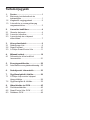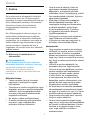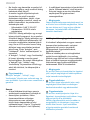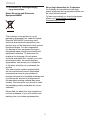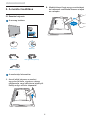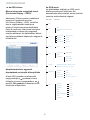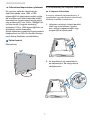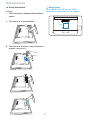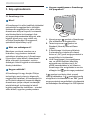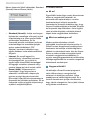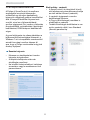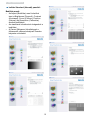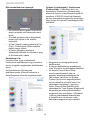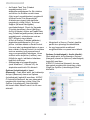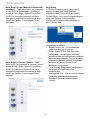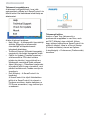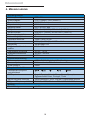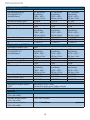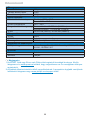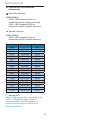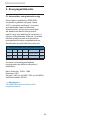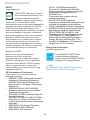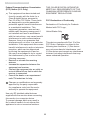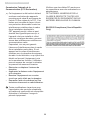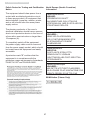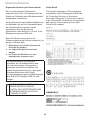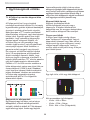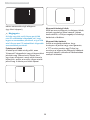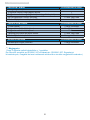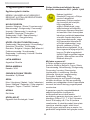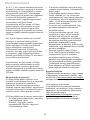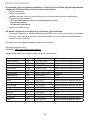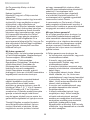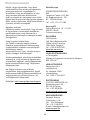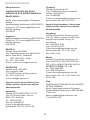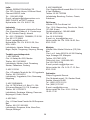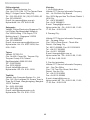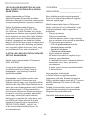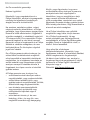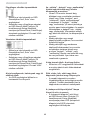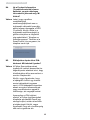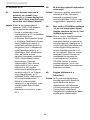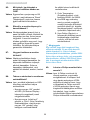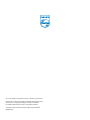Philips 244E2SB/00 Användarmanual
- Kategori
- TV-apparater
- Typ
- Användarmanual
Denna manual är också lämplig för

244EL2
244E2
www.philips.com/welcome
HU Felhasználói kézikönyv 1
Ügyfélszolgálat& Jótállás 29
Hibaelhárítás és GYIK 45

Tartalomjegyzék
1. Fontos .............................................. 1
1.1 Biztonság óvintézkedések és
karbantartás ...................................... 1
1.2 Kiegészítő megjegyzések ................. 2
1.3 A termék és a csomagolóanyag
megsemmisítése ............................... 3
2. A monitor beállítása ........................ 4
2.1 Üzembe helyezés ............................. 4
2.2 A monitor kezelése ............................ 5
2.3 A monitortalp és a talpazat
eltávolítása ........................................ 7
3. Kép optimalizáció ........................... 9
3.1 SmartImage Lite ................................ 9
3.2 SmartContrast ................................. 10
3.3 A Philips SmartControl Lite ..............11
4. Műszaki adatok ............................. 18
4.1 Felbontás és előre beállított
üzemmódok .................................... 21
5. Energiagazdálkodás ..................... 22
5.1 Automatikus energiatakarékosság .. 22
6. Szabályozási információk ............ 23
7. Ügyfélszolgálat& Jótállás ............. 29
7.1 A Philips Lap monitor képpont
hiba politikája .................................. 29
7.2 Ügyfélszolgálat & Jótállás ............... 32
8. Hibaelhárítás és GYIK ................... 45
8.1 Problémaelhárítás ........................... 45
8.2 SmartControl Lite GYIK .................. 47
8.3 Általános GYIK ................................ 49

1
1. Fontos
1. Fontos
Ez az elektronikus felhasználói kézikönyv
mindenkinek szól, aki a Philips monitort
használja. A monitor használata előtt szánjon
időt e felhasználói kézikönyv elolvasására.
A kézikönyv fontos információkat és
megjegyzéseket tartalmaz a monitor
kezeléséről.
Ez a Philips garancia akkor érvényes, ha
a készüléket rendeltetésének megfelelő
célra használták a használati utasításnak
megfelelően, és a tulajdonos bemutatja az
eredeti számlát vagy készpénzes nyugtát,
melyen szerepel a vásárlás dátuma, a
forgalmazó és a modell neve és a készülék
gyártási száma.
1.1 Biztonság óvintézkedések és
karbantartás
Figyelmeztetések
A jelen dokumentációtól eltérő eljárások
használata áramütést, elektromos és/vagy
mechanikai veszélyeket okozhat.
Olvassa el és kövesse ezeket az
utasításokat, amikor a monitort beköti és
használja.
Működés közben
Tartsa a monitort távol a közvetlen •
napfénytől, tűzhelyektől és egyéb
hőforrásoktól.
Távolítsa el a monitor közeléből az olyan •
tárgyakat, amelyek a szellőzőnyílásokba
eshetnek, illetve megakadályozhatják
a monitor elektronikus alkatrészeinek
megfelelő szellőzését.
Ne zárja el a káva szellőzőnyílásait.•
A monitor elhelyezése előtt győződjön •
meg arról, hogy a tápkábel és a
konnektor könnyen elérhetőek.
Ha a monitort a hálózati, illetve az •
egyenáramú tápkábel kihúzásával
kapcsolja ki, a megfelelő működés
érdekében várjon 6 másodpercig, mielőtt
újra csatlakoztatná a hálózati, illetve az
egyenáramú tápkábelt.
Kizárólag a Philips által jóváhagyott •
hálózati tápkábelt használja. Ha a
csomagolás esetleg nem tartalmazza
a hálózati tápkábelt, kérjük lépjen
a helyi márkaszervizzel. (Forduljon
a Fogyasztói Információs Központ
Ügyfélszolgálatához)
Ne tegye ki a monitort erős rezgésnek •
vagy ütődésnek működés közben.
A monitort ne üsse meg vagy ejtse le •
működés, illetve szállítás közben.
Karbantartás
Hogy megóvja a monitort az esetleges •
sérüléstől, ne nyomja erősen a monitor
panel felületét. A monitor mozgatása
közben az emeléshez mindig a keretet
fogja meg. Soha ne emelje fel a monitort
úgy, hogy a monitor panelra teszi a kezét
vagy ujját.
Húzza ki a monitor tápkábelét, ha •
hosszabb ideig nem fogja használni.
Húzza ki a monitor tápkábelét, ha kissé •
nedves kendővel kell megtisztítania.
A képernyő felületét száraz ruhával
le lehet törölni, ha a tápfeszültség
ki van kapcsolva. Azonban soha ne
használjon szerves oldószereket, mint
például alkoholt vagy ammónia alapú
folyadékokat a monitor tisztítására.
Az áramütés és a készülék maradandó •
károsodásának kockázatát elkerülendő,
ne tegye ki a monitor por, eső, víz, illetve
túlzottan nedves környezet hatásának.
Ha a monitorra folyadék kerül, azonnal •
törölje le száraz kendővel.
Ha a monitor belsejébe idegen anyag •
vagy víz jut, kérjük azonnal áramtalanítsa
és húzza ki a hálózat tápkábelt. Ezután
távolítsa el az idegen anyagot, illetve
vizet, majd szállítsa a monitort a
márkaszervizbe.

2
1. Fontos
Ne tárolja vagy használja a monitort hő, •
közvetlen napfény, vagy rendkívül hideg
hatásának kitett helyen.
A monitor legjobb teljesítményének •
fenntartása és minél hosszabb
élettartama érdekében, kérjük, olyan
helyen használja a monitort, amely az
alábbi hőmérséklet- és páratartalom-
tartományba esik.
Hőmérséklet: 0-40°C 32-95°F ◦
Páratartalom: 20-80% relatív ◦
páratartalom
FONTOS: Mindig aktiváljon egy mozgó •
képernyővédő programot, ha a monitort
őrizetlenül hagyja. Mindig aktiváljon egy
rendszeres képfrissítő alkalmazást, ha
a monitor mozdulatlan tartalmat jelenít
meg. Ha az LCD-monitor hosszú ideig
állóképet vagy mozdulatlan tartalmat
jelenít meg, a kép "beéghet", amit
"utóképnek", illetve "szellemképnek" is
neveznek.
A "beégés", "utókép", vagy "szellemkép" •
jól ismert jelenség a monitor panel
technológiában. Az esetek többségében
a "beégett" kép, "utókép" vagy
"szellemkép" folyamatosan eltűnik egy
adott idő elteltével, ha kikapcsolják a
monitort.
Figyelmeztetés
A súlyos "beégés", "utókép", vagy
"szellemkép" tünetei nem szűnnek meg, és
nem javíthatók. Ilyen kárra nem vonatkozik a
garancia.
Szerviz
A készülékházat kizárólag a szerviz •
szakképzett munkatársai nyithatják ki.
Amennyiben javításhoz, illetve •
összeszereléshez szükséges
dokumentumra van szüksége,
kérjük lépjen kapcsolatba a helyi
márkaszervizzel. (Lásd a "Fogyasztói
Információs Központ" című fejezetet)
A szállítással kapcsolatos információkért •
lásd a „Műszaki adatok” című fejezetet.
Soha ne hagyja a monitort közvetlen •
napfényben álló gépkocsiban/
csomagtartóban.
Megjegyzés
Lépjen kapcsolatba szerviztechnikussal, ha
a monitor nem működik megfelelően, illetve
ha nem biztos arról, hogy milyen eljárást
kövessen, ha betartották a Kézikönyv
kezelési utasításait.
1.2 Kiegészítő megjegyzések
A következő alfejezetek az egyes nemzeti
konvenciókat tartalmazzák, melyeket
figyelembe kell venni a terméknél.
Megjegyzések, figyelemfelhívások,
figyelmeztetések
Ebben a kézikönyvben a szövegblokkok
mellett ikonok találhatók, és a szöveg
félkövér vagy dőlt betűvel is kinyomtatható.
Ezek a blokkok bizonyos megjegyzéseket,
felhívásokat vagy figyelmeztetéseket
tartalmaznak. Ezek a következőek:
Megjegyzés
Ez az ikon fontos információkat és tippeket
jelöl, melyek segítségével hatékonyabban
tudja használni számítógépét.
Figyelemfelhívás
Ez az ikon olyan információt jelez, mely
segítségével elkerülheti az esetleges
hardverkárosodást vagy adatvesztést.
Figyelmeztetés
Ez az ikon veszélyhelyzetre hívja fel a
figyelmet, és segítséget nyújt abban, hogy
hogyan kerülje el a problémát.
Néhány figyelmeztetés más formában is
megjelenhet, és lehetséges, hogy nem
kísérik őket ikonok. Ilyen esettekben
a figyelmeztetés speciális formátumát
kötelezően jelezzük.

3
1. Fontos
1.3 A termék és a csomagolóanyag
megsemmisítése
Waste Electrical and Electronic
Equipment-WEEE
This marking on the product or on its
packaging illustrates that, under European
Directive 2002/96/EC governing used
electrical and electronic appliances, this
product may not be disposed of with normal
household waste. You are responsible
for disposal of this equipment through a
designated waste electrical and electronic
equipment collection. To determine the
locations for dropping off such waste
electrical and electronic, contact your local
government office, the waste disposal
organization that serves your household
or the store at which you purchased the
product.
Your new monitor contains materials that
can be recycled and reused. Specialized
companies can recycle your product to
increase the amount of reusable materials and
to minimize the amount to be disposed of.
All redundant packing material has been
omitted. We have done our utmost to make
the packaging easily separable into mono
materials.
Please find out about the local regulations
on how to dispose of your old monitor and
packing from your sales representative.
Recycling Information for Customers
Your display is manufactured with high
quality materials and components which can
be recycled and reused.
To learn more about our recycling program
please visit www.philips.com/about/
sustainability/recycling.

4
2. A monitor beállítása
2. A monitor beállítása
2.1 Üzembe helyezés
A csomag tartalma
Monitor
Quick start guide
Base stand
EDFU CD
Power cord VGA signal cable (optional)
DVI cable (optional)
244E2/244EL2
Philips and the Philips’ Shield Emblem are registered trademarks of
Koninklijke Philips Electronics N.V. and are used under license from
Koninklijke Philips Electronics N.V.
©
2
0
1
1
K
o
n
i
n
k
l
i
j
k
e
P
h
i
l
i
p
s
E
l
e
c
t
r
o
n
i
c
s
,
N
.
V
.
A
l
l
r
i
g
h
t
s
r
e
s
e
r
v
e
d
.
U
n
a
u
t
h
o
r
i
z
e
d
d
u
p
l
i
c
a
t
i
o
n
i
s
a
v
i
o
l
a
t
i
o
n
o
f
a
p
p
l
i
c
a
b
l
e
l
a
w
s
.
M
a
d
e
a
n
d
p
r
i
n
t
e
d
i
n
C
h
i
n
a
.
V
e
r
s
i
o
n
M
3
2
4
1
P
Q
1
Q
5
B
.
1
E
Q
0
1
.
0
0
1
A monitortalp felszerelése
1. Arccal lefelé helyezze a monitort
egy puha felületre, vigyázva, nehogy
megkarcolja, vagy károsítsa a képernyőt.
Emelje meg a monitor talpazatát.
2. Mindkét kézzel fogja meg a monitortalpat
és határozott mozdulattal illessze a talpat
az oszlopba.
CLICK!

5
2. A monitor beállítása
2.2 A monitor kezelése
Elölnézeti termékleírás
: Az OSd menü megjelenítése.
: Visszalépés az előző OSD szintre.
: A hangerő beállításához (csak
HDMI bemenet esetén érhető el).
: A monitor tápfeszültségének be
és Off (kikapcsolva).
: Az OSD menü beállítása.
: A bemeneti jelforrás váltása.
: SmartImage Lite. Három
üzemmód közül választhat:
Standard (Normál)/Internet/Game
(Játék).
Csatlakoztatás a PC-hez
Kensington-zár
Tápfeszültség bemenet
DVI-D bemenet (csak bizonyos
típusokon elérhető)
VGA bemenet
HDMI bemenet
HDMI audió ki
Csatlakoztatás a számítógéphez
1. Csatlakoztassa szorosan a hálózati
tápkábelt a monitor hátulján lévő
aljzathoz.
2. Kapcsolják ki a számítógépet,
és húzzák ki csatlakozóját az
áramforrásból.
3. Csatlakoztassák a monitor jel-
kábelét, az Ön számítógépének
hátsó részén található videó-
csatlakozóhoz.
4. Csatlakoztassák számítógépüket és
monitorjukat, egy közeli aljzatba.
5. Kapcsolja be a számítógépet és a
monitort. Ha a monitor képet jelenít
meg, a telepítés kész.

6
2. A monitor beállítása
Az OSD menü
Az alábbiakban található az OSD menü
általános szerkezeti felépítése. Ezt
használhatja referenciának, amikor később
szeretne módosításokat végezni.
Main menu
Auto
Sub menu
Input
VGA
DVI (available for selective models)
Picture
Wide screen,4:3
0~100
0~100
On, Off
Picture Format
Brightness
Contrast
SmartContrast
OSD Setting
0~100
0~100
Off, 1, 2, 3, 4
5 s, 10 s, 20 s, 30 s, 60 s
Horizontal
Vertical
Transparency
OSD Time out
Setup
On, Off
0~100
On, Off
Yes, No
0~100
0~100
0~100
Over Scan
H. Position
V. Position
Phase
Clock
Resolution Notification
Reset
Information
Language
English Español, Français, Deutsch, Italiano,
Português,
Русский
⇷⚭ྃ࿄-
Türkçe
Audio
On, Off
Mute
Color
6500K, 9300K
Red: 0~100
Green: 0~100
Blue: 0~100
Color Temp.
sRGB
User Define
HDMI
Az OSD leírása
Mi az a képernyőn megjelenő menü
(On-Screen Display – OSD)?
Valamennyi Philips monitor rendelkezik
képernyőn megjelenő menüvel
(On-Screen Display - OSD). Lehetővé
teszi a végfelhasználó számára a
képernyő teljesítményének beállítását,
illetve a monitorok funkcióinak közvetlen
kiválasztását a képernyőn megjelenő
utasítás-ablakban. Az alábbiakban látható
egy felhasználóbarát képernyőn megjelenő
kezelőfelület:
Alapinformációk és egyszerű
útmutatások az irányító billentyűkhöz
A fenti OSD menüben a felhasználó
megnyomhatja a
gombokat a keret
előlapján a kurzor mozgatásához, az
gombot, OK gombot a választás illetve
módosítás megerősítse.

7
2. A monitor beállítása
Felbontással kapcsolatos nyilatkozat
Ez a monitor optimális teljesítményét
saját felbontásán, azaz 1920 x 1080
képpont@60 Hz képfrissítés mellett nyújtja.
Ha a monitort ettől eltérő felbontás mellett
kapcsolják be, figyelmeztető üzenet jelenik
meg a képernyőn: Use 1920 x 1080@60 Hz
for best results (A legjobb eredmény
érdekében 1920 x 1080 képpont@60 Hz-es
képfrissítés mellett használja).
A saját felbontásra vonatkozó figyelmeztetés
kikapcsolható az OSD (On Screen Display)
menü Setup (Beállítás) menütételében.
Fizikai funkció
Dönthetőség
2.3 A monitortalp és a talpazat eltávolítása
A talpazat eltávolítása
A monitor talpának szétszerelésekor, a
rongálódást vagy sérüléseket elkerülendő,
kövesse az alábbi utasításokat.
1. Helyezze a monitort a kijelző panellel
lefelé egy sima felületre, ügyelve
arra, nehogy megkarcolódjon vagy
megsérüljön a kijelző panel.
2. Az alapállványt úgy csatolhatja le
az alaposzlopról, ha megnyomja a
záróklipszeket.

8
2. A monitor beállítása
A talp eltávolítása
Feltétel:
VESA szabványú talpazat-alkalmazások •
esetén
Távolítsa el a 4 csavarfedelet.1.
Távolítsa el a 4 csavart, majd válassza le 2.
a talpat a monitorról.
Megjegyzés
Ez a monitor 100x100 mm-es VESA-
kompatibilis rögzítőfelületet tud fogadni.
100mm
100mm

9
3. Kép optimalizáció
3. Kép optimalizáció
3.1 SmartImage Lite
Mi az?
A SmartImage Lite előre beállított értékekkel
optimalizálja a megjelenítést a különféle
tartalomnak megfelelően és valós időben,
dinamikusan állítja a fényerőt, kontrasztot,
színhőmérsékletet és élességet. Akár
szöveges alkalmazásokkal dolgozik, akár
képeket jelenít meg, vagy videót néz,
a Philips SmartImage Lite nagyszerű,
optimalizált teljesítményt nyújt.
Miért van szükségem rá?
Bármilyen monitorral szemben az a
kívánalom, hogy kedvenc tartalmát
optimálisan jelenítse meg. A SmartImage
Lite szoftver valós időben, dinamikusan
állítja a fényerőt, kontrasztot, színt és
élességet a lehető legjobb monitornézési
élmény érdekében.
Hogyan működik?
A SmartImage Lite egy élenjáró Philips
technológia, amely elemzi a képernyőn
megjelenített tartalmat. A SmartImage Lite
az Ön által kiválasztott üzemmód alapján,
dinamikusan javítja a képek kontrasztját,
színtelítettségét és élességét a lehető
legjobb megjelenítés érdekében – mindezt
valós időben, egyetlen gombnyomásra.
Hogyan engedélyezem a SmartImage
Lite programot?
Nyomja meg a 1. gombot a SmartImage
Lite indításához a megjelenítőn;
Tartsa lenyomva a 2.
gombot az
Standard (Normál)/Internet/Game
(Játék).
A SmartImage Lite képernyőkijelzés 3.
5 másodpercig a képernyőn marad,
illetve az „OK“ gomb megnyomásával is
megerősítheti a kiválasztást.
Ha a SmartImage Lite engedélyezve 4.
van, az sRGB beállítási lehetőség
automatikusan letiltásra kerül. Az
sRGB használatához le kell tiltania a
SmartImage Lite szolgáltatást a monitor
előlapján lévő gomb megnyomásával.
A
gombra is szükség lehet a menü
lefelé gördítéséhez. A
gombokkal pedig
elvégezheti a kiválasztást és az “OK” gomb
megnyomásával megerősítheti a kiválasztást
és bezárhatja a SmartImage Lite OSD kijelzést.

10
3. Kép optimalizáció
Három üzemmód közül választhat: Standard
(Normál)/Internet/Game (Játék).
Standard (Normál): • Javítja a szöveges
kijelzést és visszafogja a fényerőt a jobb
olvashatóság és a szem-megerőltetés
csökkentése érdekében. Ez az
üzemmód jelentős mértékben javítja az
olvashatóságot és termelékenységet,
amikor számolótáblákkal, PDF
fájlokkal, beolvasott cikkekkel vagy
egyéb általános irodai alkalmazásokkal
dolgozik.
Internet: • Ez a profil egyesíti a
színtelítettség-, dinamikus kontraszt-
és élességjavítást, így a fotók és
egyéb képek kiemelkedő tisztasággal
és ragyogó színekben jelennek meg –
mindezt képzaj és fakult színek nélkül.
Game (Játék): • Válassza ezt az
üzemmódot, hogy felgyorsítsa a
válaszidőt, csökkentse a képernyőn
gyorsan mozgó tárgyak elmosódott
körvonalát, feljavítsa a kontrasztarányt a
fényesebb és sötétebb területeken. Ez az
üzemmód nyújtja a legjobb teljesítményt
a játékok megszállottjainak.
3.2 SmartContrast
Mi az?
Egyedülálló technológia, amely dinamikusan
elemzi a megjelenített tartalmat, és
automatikusan optimalizálja a monitor
kontrasztarányát a képek maximális
tisztasága és élvezete érdekében úgy, hogy
fokozza a háttérvilágítást a tisztább, élesebb
és fényesebb kép érdekében, illetve lejjebb
veszi a háttérvilágítást a sötétebb hátterű
képek tiszta megjelentése érdekében.
Miért van szükségem rá?
Minden tartalomtípushoz a lehető
legtisztább és szemnek kényelmes kép. A
SmartContrast dinamikusan szabályozza a
kontrasztot és beállítja a háttérvilágítást a
játékok és videoképek tiszta, éles és fényes,
illetve az irodai munka szövegének tiszta,
olvasható megjelenítése érdekében. A
monitor energiafogyasztásának csökkentése
költségmegtakaritást és a monitor megnövelt
élettartamát eredményezi.
Hogyan működik?
Ha aktiválja a SmartContrast programot,
valós időben elemzi a megjelenített
tartalmat, és beállítja a színeket, illetve
szabályozza a háttérvilágítás erejét. Ez a
funkció dinamikusan javítja a kontrasztot,
hogy videók nézegetése, illetve játék közben
még jobban szórakozzon.

11
3. Kép optimalizáció
3.3 A Philips SmartControl Lite
A Philips új SmartControl Lite szoftvere
segítségével monitorját könnyedén
vezérelheti egy könnyen használható,
képernyőn megjelenő grafikus kezelőfelület
által. A bonyolult beállítási folyamat már
a múlté, mivel ez a felhasználóbarát
szoftver végigvezeti Önt, amikor a felbontás
finombeállítását, színkalibrálást, fázis/órajel
beállításokat, RGB fehérpont beállítást stb
végez.
A gyors feldolgozás és válasz érdekében a
legkorszerűbb technológiával felszerelt, a
Windows 7-tel is kompatibilis szembeszökő
animált ikon-alapú szoftver készen áll
arra, hogy a Philips monitorokkal még jobb
élményt nyújtson!
Üzembe helyezés
Kövesse az utasításokat az üzembe •
helyezés elvégzéséhez.
A telepítés befejezése után már •
elindíthatja a szoftvert.
Ha később kívánja elindítani, kattintson •
az asztalon vagy az eszközsoron lévő
parancsikonra.
Első indítás – varázsló
A SmartControl Lite telepítését követő •
első alkalommal automatikusan elindítja
az első indítási Wizard (varázslót).
A varázsló végigvezeti a monitor •
beállításának lépésein.
A Plug-in (Bővítmények) menüben is •
elindíthatja a varázslót.
További lehetőségek beállítására is van •
mód a varázsló nélkül, ha a Standard
(Normál) panelba lép.

12
3. Kép optimalizáció
Indítás Standard (Normál) panellel:
Beállítás menü:
Az Adjust (Beállítás) menü lehetővé •
teszi a Brightness (Fényerő), Contrast
(Kontraszt), Focus (Fókusz), Position
(Helyzet) és Resolution (Felbontás)
elemek beállítását.
Az utasítások követésével elvégezheti a •
beállítást.
A Cancel (Mégsem) lehetőséggel a •
felhasználó visszavonhatja az üzembe
helyezés műveleteit.

13
3. Kép optimalizáció
Szín menü:
A Color (Szín) menü lehetővé teszi az •
RGB, Black Level (Feketeszint), White
Point (Fehérpont), Color Calibration
(Színkalibráció) és SmartImage Lite
elemek beállítását (Lásd a SmartImage
Lite szakaszt).
Az utasítások követésével elvégezheti a •
beállítást.
Tekintse meg az alábbi táblázatot az •
Ön adatbevitelének megfelelő almenü
elemeit illetően.
Példa Color Calibration •
(színkalibrációra).
A "Show Me" (Mutasd meg) elindítja a 1.
színkalibráció oktatóprogramját.
Start - elindítja a 6 lépésből álló 2.
színkalibrációs szekvenciát.
A Quick View (Gyorsnézet) betölti ez 3.
"előtte/utána" képeket.
A Cancel (Mégsem) gombra kattintva 4.
térhet vissza a Color (Szín) induló
képernyőjére.
Színkalibráció engedélyezése - 5.
alapértelmezésképpen be van kapcsolva.
Ha nincs bejelölve, nem teszi lehetővé
a színkalibrációt és kiszürkíti a start és
gyorsnézet gomvokat.
Szabadalmi információkat kell 6.
tartalmaznia a kalibrációs képernőnek.

14
3. Kép optimalizáció
Options (Lehetőségek) > Preferences
(Preferenciák) - Csak akkor aktív, ha
kiválasztja a Preferences (Preferenciák)
elemet az Options (Lehetőségek) legördülő
menüben. A DDC/CI funkcióval felszerelt,
de nem támogatott megjelenítőn kizárólag a
Help (Súgó) és Options (Lehetőségek) fülek
elérhetők.
Megjeleníti a jelenlegi preferencia-•
beállításokat.
A négyzet bejelölésével engedélyezni •
lehet a funkciót. A jelölőnégyzet kétállású.
Az Enable Context Menu (Helyi •
menü engedélyezése) elem az
asztalon alapértelmezésképpen On
(Be) értékre van állítva. Az Enable
Context (Helyi menü engedélyezése)
menün láthatóak a SmartControl Lite
választható lehetőségei, úgymint a
Select Preset (Előre beállított érték
választása) és Tune Display (Megjelenítő
hangolása) az asztal jobb kattintásra
megjelenő helyi menüjében. A Disabled
(Letiltva) választásával eltávolíthatja
a SmartControl Lite elemet a jobb
kattintásra megjelenő helyi menüből.
Első színkalibrációs képernyő:
Az Previous (előző) gomb le van tiltva, •
amíg a második szín képernyőre nem
lépett.
A tovább gombbal a Next (következő) •
képernyőre léphet (6 db. beállító
képernyő).
A Final (Végső) megnyomásával a File •
(Fájl) > Presets pane (Előre beállított
panel) elemre léphet.
A Cancel (Mégsem) bezárja a •
felhasználói felületet és visszatér a plug
in (bővítmények) oldalra.
SmartImage Lite
Lehetővé teszi, hogy a felhasználó
módosítsa a beállításokat, hogy a tartalom
szerint a legjobb megjelenítési beállításokat
érje el.
Az Entertainment (Szórakozás)
beállítása esetén a SmartContrast és a
SmartResponse funkciók engedélyezettek.

15
3. Kép optimalizáció
Az Enable Task Tray (Feladat •
engedélyezése) ikon
alapértelmezésképpen On (Be) értékre
van állítva. Az Enable context menu
(Helyi menü engedélyezése) megjeleníti
a SmartControl Lite tálcamenüjét.
A tálcaikonra végzett jobb kattintás
megjeleníti a Help (Súgó), Technical
Support (Műszaki támogatás)
menülehetőségeit. Check for Upgrade
(Frissítés keresése), About (Névjegy)
és Exit (Kilépés). Amikor az Enable task
tray (Feladat engedélyezése) tálcamenü
engedélyezett, a tálcaikonon csak az
EXIT (Kilépés) elem látható.
A Run at Startup (Futtatás indításkor) •
alapértelmezésképpen be (On) van
jelölve. Letiltása esetén a SmartControl
Lite nem indul rendszerindításkor és nem
lesz a tálcán. A SmartControl Lite indítása
csak az asztalon levő parancsikonról
vagy a programfájlból lehetéges. Ha ez
a doboz nincs bejelölve (Letiltva), nem
töltődik be egyik, indításkor futtatásra
beállított érték sem.
Áltlátszóság mód engedélyezése •
(csak Windows 7, Vista és XP). Az
alapértelmezett érték 0% áttetsző.
Options (Lehetőségek) > Input
(Bemenet) - Csak akkor aktív, ha kiválasztja
az Input (Bemenet) elemet az Options
(Lehetőségek) legördülő menüben. A DDC/
CI funkcióval felszerelt, de nem támogatott
megjelenítőn kizárólag a Help (Súgó) és
Options (Lehetőségek) fülek elérhetők.
Az összes többi SmartControl Lite fül nem
elérhető.
Megjeleníti a Source (Forrás) utasítás •
panelt és a jelenlegi forrásbeállítást.
Az egy bemenettel rendelkező •
megjelenítőkön ez a panel nem látható.
Options (Lehetőségek) > Audio (Audió) -
Csak akkor aktív, ha kiválasztja a Volume
(Hangerő) elemet az Options (Lehetőségek)
legördülő menüben.
A DDC/CI funkcióval felszerelt, de nem
támogatott megjelenítőn kizárólag a Help
(Súgó) és Options (Lehetőségek) fülek
elérhetők.

16
3. Kép optimalizáció
Help (Súgó) > User Manual (Felhasználói
kézkönyv) - Csak akkor aktív, ha kiválasztja
a User Manual (Felhasználói kézikönyv)
elemet a Help (Súgó) legördülő menüben.
A DDC/CI funkcióval felszerelt, de nem
támogatott megjelenítőn kizárólag a Help
(Súgó) és Options (Lehetőségek) fülek
elérhetők.
Help (Súgó) > Version (Verzió) - Csak
akkor aktív, ha kiválasztja a Version (Verzió)
elemet a Help (Súgó) legördülő menüben.
A DDC/CI funkcióval felszerelt, de nem
támogatott megjelenítőn kizárólag a Help
(Súgó) és Options (Lehetőségek) fülek
elérhetők.
Helyi menü
A Context Sensitive menu (helyi menü)
alapértelmezett beállítása Enabled
(Engedélyezett). Ha bejelölik az Enable
Context Menu (Helyi menü engedélyezése)
elemet az Options (Lehetőségek) >
Preferences (Preferenciák) panelben, a
menü látható lesz.
A Context Sensitive menu (helyi menü) négy
lehetőséget tartalmaz:
SmartControl Lite – Ha kiválasztják, •
látható az Névjegy képernyő.
Select Preset (Előre beállított érték •
választása) - Hierarchikus menüben
mutatja a mentett beállításokat, amelyek
azonnal használhatók. Pipa jel mutatja a
jelenleg kiválasztott értéket. A legördülő
menüből a Factory Preset (Gyári
beállítás) is előhívható.
Tune Display (Megjelenítő hangolása) – •
Megnyitja a SmartControl Lite
vezérlőpultot.
SmartImage Lite – Check current settings •
(Jelenlegi beállítások ellenőrzése),
Standard (Normál)/Internet/Game
(Játék).

17
3. Kép optimalizáció
Tálcamenü engedélyezve
A tálcamenü megjeleníthető, ha a jobb
egérgombbal a tálcán levő SmartControl Lite
ikonra kattint. Bal kattintással elindíthatja az
alkalmazást.
A tálca öt elemet tartalmaz:
Help (Súgó) – A felhasználói útmutatófájl •
elérése: Megnyitja a felhasználói
útmutatófájlt az alapértelmezett
böngésző ablakában.
Technical Support (Műszaki támogatás) – •
megjeleníti a műszaki támogatási oldalt.
Check for Update (Frissítés keresése) – •
a felhasználót a PDI induló oldalra
juttatja és ellenőrzi, hogy elérhető-e a
felhasználó verziójánál újabb változat.
About (Névjegy) – Részletes hivatkozási •
információt jelenít meg a termékről, mint
például termékverzió, kiadás verziója és
terméknév.
Exit (Kilépés) – A SmartControl Lite •
bezárása.
A SmartControl Lite újbóli futtatásához
jelölje ki a SmartControl Lite elemet a
Program menüben, duplán kattintson a
PC ikonra az asztalon, vagy indítsa újra
a rendszert.
Tálcamenü letiltva
Amikor a Task Tray (tálcamenü) a
preferenciák mappában le van tiltva, csak
az EXIT (Kilépés) elem elérhető. Ahhoz,
hogy teljesen eltávolítsa a SmartControl Lite
elemet a tálcáról, tiltsa le a Run at Startup
(Futtatás indításkor) elemet az Options
(Lehetőségek) > Preferences (Preferenciák)
menüben.

18
4. Műszaki adatok
4. Műszaki adatok
Kép/Megjelenítő
Monitor panel típusa TFT-LCD
Háttérvilágítás CCFL (244E2); LED (244EL2)
Panelméret 24" W (61,0 cm)
Képméretarány 16:9
Képpont-méret 0,277 x 0,277 mm
Fényerő 300 cd/m² (244E2); 250cd/m2 (244EL2)
SmartContrast 500.000:1 (244E2); 20.000.000:1 (244EL2)
Kontrasztarány (jell.) 1000:1
Válaszidő (jell.) 5 ms
Optimális felbontás 1920 x 1080, 60 Hz
Látószög 170° (V) / 160° (F) > 5 C/R mellett
Képjavítás SmartImage Lite
Megjeleníthető színek
száma
16,7 millió
Függőleges frekvencia 56 Hz – 76 Hz
Vízszintes frekvencia 30 kHz – 83 kHz
sRGB IGEN
Csatlakoztathatóság
Jelbemenet HDMI, DVI-D (Digitális), VGA (Analóg)
Bemeneti jel Külön szinkron, zöld szinkr.
HDMI audió ki IGEN
Kényelmi funkciók
Felhasználói kényelmi
szolgáltatások
OSD nyelvek Angol, Francia, Német, Olasz, Orosz, Spanyol,
Egyszerűsítétt Kínai, Portugál, Török
Egyéb kényelmi funkciók VESA falikonzol (100 x 100 mm), Kensington-féle zár
Plug and Play kompatibilitás DDC/CI, sRGB, Windows 7/Vista/XP, Mac OSX, Linux
Állvány
Dönthetőség -5/+20
Sidan laddas...
Sidan laddas...
Sidan laddas...
Sidan laddas...
Sidan laddas...
Sidan laddas...
Sidan laddas...
Sidan laddas...
Sidan laddas...
Sidan laddas...
Sidan laddas...
Sidan laddas...
Sidan laddas...
Sidan laddas...
Sidan laddas...
Sidan laddas...
Sidan laddas...
Sidan laddas...
Sidan laddas...
Sidan laddas...
Sidan laddas...
Sidan laddas...
Sidan laddas...
Sidan laddas...
Sidan laddas...
Sidan laddas...
Sidan laddas...
Sidan laddas...
Sidan laddas...
Sidan laddas...
Sidan laddas...
Sidan laddas...
Sidan laddas...
Sidan laddas...
-
 1
1
-
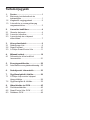 2
2
-
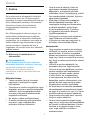 3
3
-
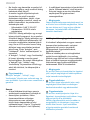 4
4
-
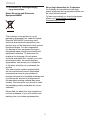 5
5
-
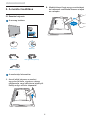 6
6
-
 7
7
-
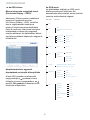 8
8
-
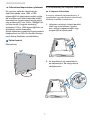 9
9
-
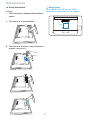 10
10
-
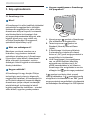 11
11
-
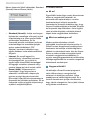 12
12
-
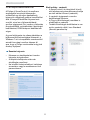 13
13
-
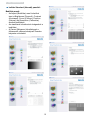 14
14
-
 15
15
-
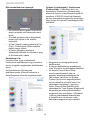 16
16
-
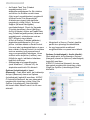 17
17
-
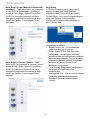 18
18
-
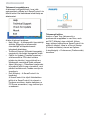 19
19
-
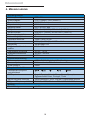 20
20
-
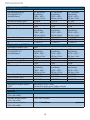 21
21
-
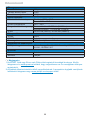 22
22
-
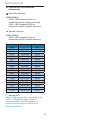 23
23
-
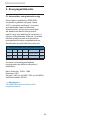 24
24
-
 25
25
-
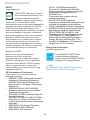 26
26
-
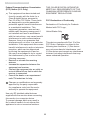 27
27
-
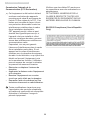 28
28
-
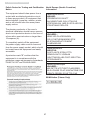 29
29
-
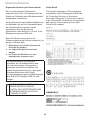 30
30
-
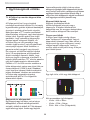 31
31
-
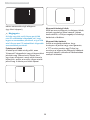 32
32
-
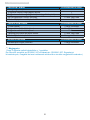 33
33
-
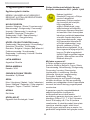 34
34
-
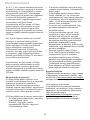 35
35
-
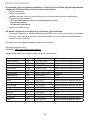 36
36
-
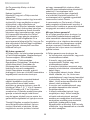 37
37
-
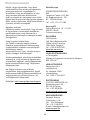 38
38
-
 39
39
-
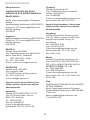 40
40
-
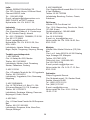 41
41
-
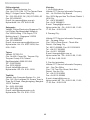 42
42
-
 43
43
-
 44
44
-
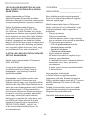 45
45
-
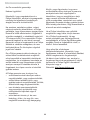 46
46
-
 47
47
-
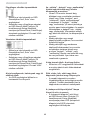 48
48
-
 49
49
-
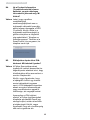 50
50
-
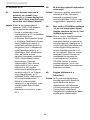 51
51
-
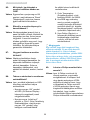 52
52
-
 53
53
-
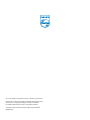 54
54
Philips 244E2SB/00 Användarmanual
- Kategori
- TV-apparater
- Typ
- Användarmanual
- Denna manual är också lämplig för
Relaterade papper
-
Philips 191E2SB1/00 Användarmanual
-
Philips 234E5QSB/00 Användarmanual
-
Philips 200S4LMB/00 Användarmanual
-
Philips 271S4LPYSB/00 Användarmanual
-
Philips 273P3QPYEB/00 Användarmanual
-
Philips 273G3DHSW/00 Användarmanual
-
Philips 203V5LSB26/10 Användarmanual
-
Philips BDM3470UP/00 Användarmanual
-
Philips 275P4VYKEB/00 Användarmanual
-
Philips 226V6QSB6/00 Användarmanual